Формат PDF – це універсальний, портативний, сумісний і надійний формат, який сьогодні широко використовується в різних установах, таких як школи, виші, юридичні фірми, лікарні та клініки, фінансові установи тощо. Та найчастіше він використовується в інтернеті, щоб зробити контент, який можна завантажити, доступним для користувачів. PDF-файли гарантують, що контент завжди подається користувачу саме в тому вигляді, в якому він був розроблений – без проблем з форматуванням, заміною шрифтів або вимог до сумісності програмного забезпечення. PDF-документи можна переглядати будь-де, і сьогодні вам не потрібна для цього якась спеціалізована програма. Але хороший редактор PDF – це інша справа.
Коли ви шукаєте PDF-редактор, ваші можливості суттєво обмежені. Попри те, що існує безліч варіантів, які претендують на звання найкращого редактора PDF для будь-якої платформи, детальне ознайомлення з їхніми можливостями показує, що це не завжди так. Щоб допомогти вам знайти потрібний PDF-редактор, ми зібрали кілька найпопулярніших програм, доступних сьогодні на ринку, і протестували їх.
Якщо ви поспішаєте, можете відразу перейти до нашого вердикту внизу цієї сторінки або продовжити читання, щоб повністю зрозуміти можливості цих популярних редакторів PDF і дізнатися про них більше.
1. Nitro PDF
Платформи: Windows, з деякими хмарними функціями.
Плюси: Багатофункціональні, універсальні та розширені хмарні можливості.
Мінуси: Висока вартість, оновлення продукту вимагають додаткової оплати, доступ до команди підтримки коштує ще дорожче.
Вартість: $159 за користувача за основний продукт + $30 (опція, гарантує оновлення продукту протягом 1 року) або $50 (опція, гарантує оновлення продукту протягом 1 року та надає доступ до команди підтримки)
Nitro – популярний набір інструментів редагування PDF для Windows. Nitro пропонує широкий спектр функцій для окремих користувачів і команд для роботи з PDF-файлами в рамках пакету Nitro Productivity Suite. Nitro – одна з найкрасивіших програм для редагування PDF-файлів для Windows. Він має елегантний та вишуканий інтерфейс. Хоча елементи інтерфейсу перевантажені, вони мають власну унікальну ідентичність і не створюють візуального шуму. Якщо ви шукаєте PDF-редактор для Windows, вважайте його лідером.

Раніше Nitro пропонувала Nitro Pro - автономний PDF-редактор для компʼютерів з ОС Windows з розширеними можливостями редагування. Однак тепер всі версії обʼєднані в єдину підписку Nitro Productivity Suite. Пакет поєднує в собі всі функції програми для настільних компʼютерів, а також додає хмарні функції, такі як підписання PDF-файлів, спільна робота, інтеграція з хмарними сервісами зберігання даних тощо.
Завдяки цьому злиттю продуктів, NitroPDF для Windows тепер не надто дешевий. Nitro Productivity Suite коштує $159 за користувача, але є один нюанс. Два, власне.
По-перше, ви не маєте прямого контакту зі службою підтримки Nitro, а натомість маєте покладатися на Форум спільноти, Базу знань та Посібник користувача.
По-друге, ви також не отримуєте жодних оновлень продукту з новими функціями. Ви змушені користуватися лише тими функціями, які доступні під час покупки. Щоб отримати доступ до оновлень продукту на один рік, потрібно доплатити $30, а щоб отримати доступ і до оновлень продукту, і до команди підтримки, потрібно доплатити $50. Вся ця конфігурація ціноутворення в кінцевому підсумку стає занадто заплутаною для користувача.
2. PDF Expert
Платформа: Лише macOS
Плюси: Гарний дизайн, широкий набір функцій, чудовий досвід роботи, також доступна для iPhone та iPad.
. Мінуси: Відсутня версія для Windows.
Вартість: $80 (одноразова покупка, 3 компʼютери на одну ліцензію)
PDF Expert – це сучасний, універсальний і багатофункціональний редактор PDF для Mac. Створений Readdle, він має гарний, елегантний і лаконічний інтерфейс. Це робить програму дуже інтуїтивно зрозумілою та простою у використанні. На відміну від інших PDF-редакторів, вам не доведеться витрачати час на пошук функцій і прихованих елементів керування.
PDF Expert пропонує всі функції, необхідні для роботи з PDF-файлами на Mac. Його створено для швидкої та надійної роботи, щоб ви могли працювати з будь-якими типами PDF-файлів. Він професійно обробляє великі PDF-файли і допомагає вам швидше виконувати роботу. Ви можете створювати та редагувати PDF-файли на Mac, анотувати текст, виділяти його та додавати нотатки, стискати PDF-файли, обʼєднувати, розпаковувати чи розділяти PDF-документи та багато іншого. Застосунок має широкий перелік функцій, що охоплює всі випадки використання.

Якщо вам потрібен PDF-редактор для роботи з PDF-файлами в дорозі, PDF Expert також доступний в App Store як універсальний застосунок для iPhone та iPad, який пропонує ті ж самі чудові можливості, що й програма для Mac.
PDF Expert має титули «Програма року», та «Вибір редакції» Apple і регулярно очолює рейтинги Mac App Store.
Завантажити PDF Expert безкоштовно
3. Foxit PhantomPDF
Платформи: Windows і macOS
Плюси: Широкий список функцій. Доступний для Windows та macOS.
Мінуси: Перевантажений інтерфейс та недосконалий користувацький досвід ускладнює використання програми. Заплутане ціноутворення.
Вартість: річна підписка починаючи від $96 або $139 за одноразову покупку.
Foxit Reader – це популярний PDF-редактор, доступний для операційних систем Windows і macOS. Продукт в першу чергу орієнтований на платформу Windows, з декількома різними «версіями» та доповненнями, які продаються за різними цінами. Foxit PhantomPDF має більшість функцій, які ви очікуєте від такого редактора – ви можете створювати та редагувати PDF-файли, вносити зміни до сторінок, додавати анотації, співпрацювати, конвертувати, сканувати та редагувати текст за допомогою технології OCR, підписувати PDF-документи та багато іншого.

На жаль, через велику кількість функцій Foxit PhantomPDF страждає від перевантаженого інтерфейсу. Коли ви запускаєте програму, швидко стає зрозуміло, що в ній занадто багато всього відбувається. В застосунку складно знайти потрібні опції та функції. Дизайн програми виглядає застарілим і здається громіздким. Під час інсталяції програма приховано встановлює купу ярликів, плагінів для браузерів та асоціацій файлів, тому уважно перевірте, що саме ви хочете увімкнути.
З іншого боку, версія Foxit PhantomPDF для Mac – це зовсім інша історія. Ми докладно писали про це в іншій статті, яку ви можете знайти тут.

Foxit PhantomPDF можна придбати двома різними способами – одноразово за $139 за стандартну і $179 за бізнесверсію для Windows або за підпискою, яка коштує $96 на рік (стандартна версія) або $108 на рік (бізнесверсія). Версія для Mac продається окремо за ціною $139 за разову покупку або $96 на рік за підписку.
4. Adobe Acrobat
Платформи: Windows та macOS, з деякими хмарними функціями.
Плюси: Широкі можливості, кросплатформенність, постійно оновлюється новими функціями.
Мінуси: Дорогий, вимагає постійної підписки, інтерфейс не є зручним для користувача.
Вартість: 25 доларів на місяць або 180 доларів на рік.
Acrobat Pro DC від Adobe вважається де-факто стандартом, коли мова йде про програмне забезпечення для роботи з PDF-файлами на будь-якій платформі. Він походить від компанії Adobe – матері самого формату PDF. Adobe Acrobat Pro DC складається з Adobe Acrobat DC, Acrobat Reader DC та Adobe Document Cloud – всі вони разом пропонують повний набір функцій та інструментів, необхідних для роботи з PDF-файлами. За допомогою Adobe Acrobat Pro DC ви можете створювати PDF-файли, редагувати, конвертувати, поширювати їх, підписувати PDF-документи та багато іншого.

На жаль, як і будь-яке інше програмне забезпечення від компанії Adobe, Adobe Acrobat коштує недешево. По-перше, немає безкоштовної версії. Тож якщо ви шукаєте безкоштовний PDF-редактор для Windows або Mac, вам доведеться прокрутити сторінку далі. Adobe Acrobat Pro DC доступний лише через хмарну модель підписки, яка зрештою обійдеться приблизно в $180 на рік. У вас є можливість придбати Adobe Acrobat DC (без Pro) за нижчою ціною, але при цьому ви втрачаєте деякі розширені можливості редагування PDF-файлів.
5. Smallpdf
Бувають випадки, коли вам потрібно внести невеликі зміни до PDF-файлу, а ви перебуваєте за чужим компʼютером і не маєте доступу до свого улюбленого PDF-редактора. У таких випадках стане в нагоді вебредактор PDF. Ви можете прочитати наше порівняння між онлайновими PDF-редакторами та нативними десктопними PDF-редакторами тут.
Smallpdf – чудовий вебредактор PDF, який задовольнить більшість ваших потреб у редагуванні PDF-файлів. Всі функції Smallpdf доступні через ваш браузер, тому ви можете швидко завантажити PDF-файл і розпочати роботу на сайті.
Плюси: Браузерний принцип працює будь-де. Легкий в користуванні.
Мінуси: Для частих користувачів потрібна підписка. Обробка файлів потребує певного часу.
Вартість: 12 доларів на місяць або 108 доларів на рік.
За допомогою Smallpdf ви можете, конвертувати PDF-файли у формати Word, Excel, Powerpoint і навпаки, стискати PDF-файли, редагувати, обʼєднувати, розділяти, обертати чи захищати їх та розблоковувати захищені паролем PDF-документи.

Хоча браузерний підхід дозволяє швидко і легко виконати завдання, він працює не для всіх. Люди, які піклуються про конфіденційність, часто параноїдально ставляться до своїх даних і будуть скептично ставитися до завантаження конфіденційних документів на вебсайт. Вебінструменти також досить обмежені – наприклад, коли ви редагуєте PDF-документ онлайн, немає можливості редагувати текст, який вже є у файлі. Ви можете лише додавати новий текст, фігури та анотації до PDF-файлу за допомогою Smallpdf. Вони пропонують програму для настільних компʼютерів, яку можна встановити, але вона доступна лише для платних підписників. Як безкоштовний користувач, ви можете завантажити та інсталювати Безкоштовну пробну версію PDF Expert для Mac, щоб швидко редагувати текст у файлі PDF.
Порівняння можливостей PDF-редакторів та ціни на них
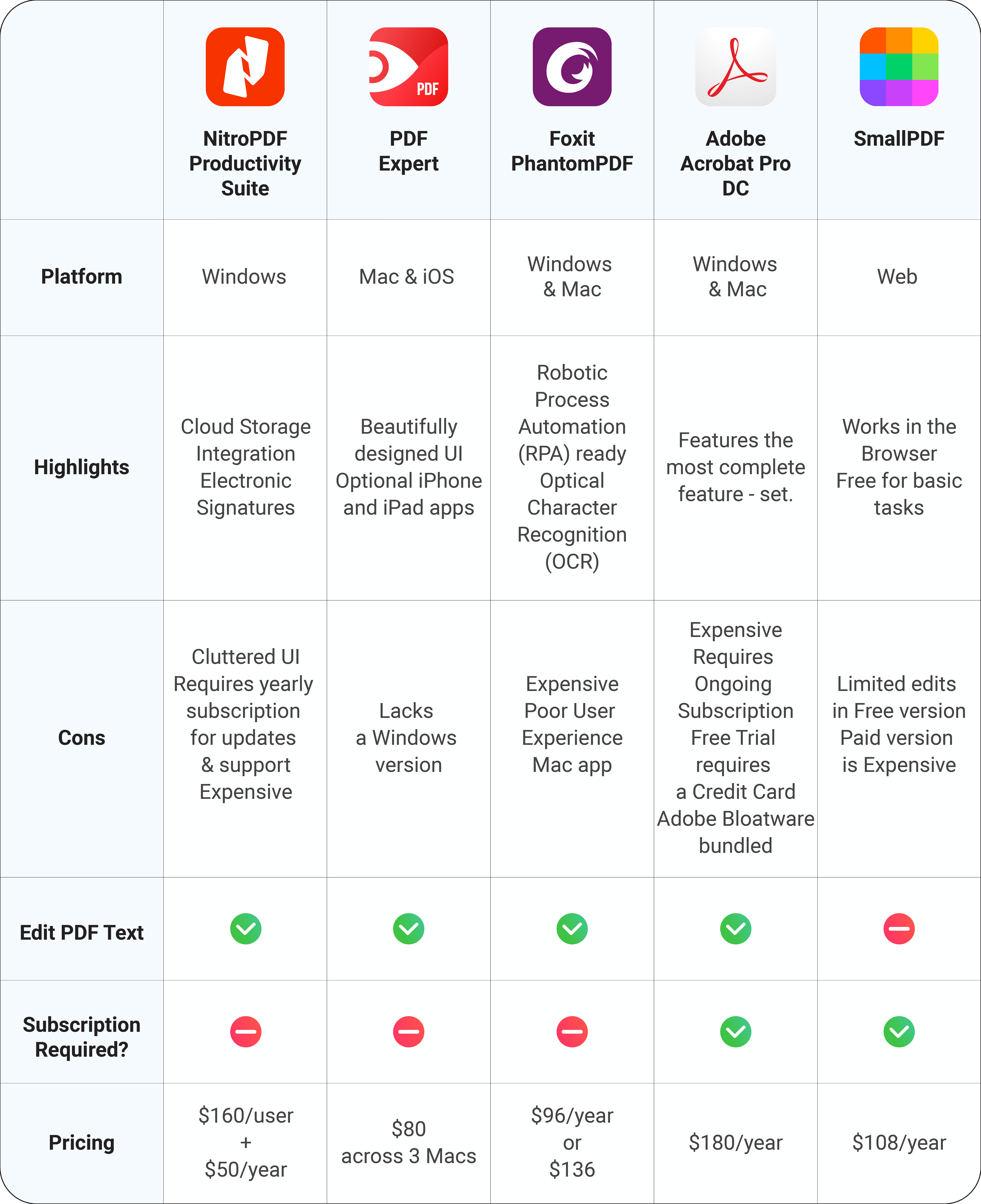
Наш вердикт щодо найкращого редактора PDF
Найкращим редактором PDF для Windows є Nitro Productivity Suite. Завдяки широкому переліку функцій і звичному стрічковому інтерфейсу редагування PDF-файлів у Nitro нагадує редагування документів у пакеті Microsoft Office.
Без сумніву, PDF Expert є найкращим редактором PDF для Mac. Завдяки чудово спроєктованому інтерфейсу, потужному набору функцій і надійному алгоритму роботи, PDF Expert для Mac пропонує чудові можливості для роботи з PDF-файлами. У поєднанні з доступною версією PDF Expert для iOS, PDF Expert – це неймовірна програма, яка задовольнить усі ваші потреби у роботі з PDF-файлами.
Завантажте PDF Expert безкоштовно, щоб розпочати роботу з найкращим PDF-редактором для Mac.
Найкращий онлайн-редактор PDF – це Smallpdf.com. Він працює прямо в браузері і є чудовим рішенням для швидкого виконання завдань. Більшість опцій пропонуються безкоштовно для нечастих відвідувачів, хоча для редагування тексту у форматі PDF вам все ж додатково знадобиться інстальована програма, наприклад PDF Expert для Mac.

 Preshit Deorukhkar
Preshit Deorukhkar 
